تمامًا كما هو الحال على جهاز الكمبيوتر المحلي الذي يعمل بنظام Windows ، يمكنك إنشاء نقاط الاستعادة الخاصة بك على Cloud PC ، وبالإضافة إلى ذلك ، يمكنك أيضًا نسخ نقطة الاستعادة هذه إلى حساب تخزين Azure. في هذا المنشور سوف نظهر لك كيفية مشاركة وتنزيل نقاط استعادة Cloud PC .
جرو auslogics

كيفية مشاركة وتنزيل نقاط استعادة Cloud PC
استعادة النقاط سواء كان ذلك على جهاز كمبيوتر محلي أو Windows 365 Cloud PC يمكن أن يكون مفيدًا خاصةً في استعادة جهاز الكمبيوتر إلى حالة العمل السابقة. قد ترغب في مشاركة (نقل أو نسخ) أ كمبيوتر كلاود ومحتوياته إلى:
- قم بإنشاء نسخة موزعة جغرافيًا من Cloud PC.
- قم بعمل نسخة من جهاز كمبيوتر سحابي أثناء عملية الخروج من الطائرة.
- احصل على عرض تاريخي للكمبيوتر الشخصي السحابي (مقابل الحالي) لـ eDiscovery.
- قم بإنشاء VHD يمكن تركيبه على جهاز مادي.
سنناقش هذا الموضوع تحت العناوين الفرعية التالية:
- المتطلبات الأساسية
- شارك نقطة استعادة واحدة
- مشاركة نقاط استعادة متعددة
- قم بتنزيل نقطة الاستعادة من حساب التخزين
دعونا نرى هذه بالتفصيل بإيجاز.
1] المتطلبات الأساسية
يجب تلبية المتطلبات الأساسية التالية:
- كمبيوتر سحابي مع نقاط استعادة
- حساب يمكنه إدارة أجهزة Cloud PC ولديه حق الوصول إلى اشتراك Azure (وإنشاء حساب تخزين)
2] شارك نقطة استعادة واحدة
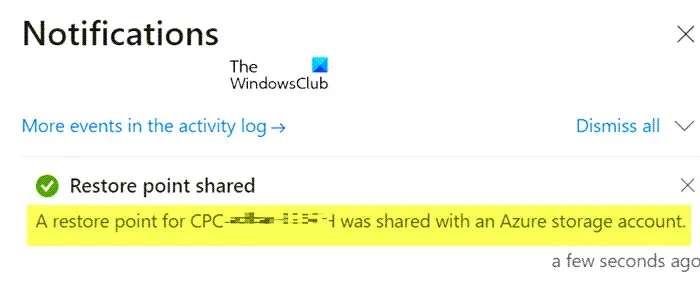
- قم بتسجيل الدخول إلى مركز إدارة Microsoft Intune.
- انتقل إلى الأجهزة > جميع الاجهزة > حدد جهازًا> حدد علامات الحذف ( ... )> مشاركة (معاينة) .
- في ال حدد نقطة الاستعادة (معاينة) المنطقة ، حدد أ الاشتراك و حساب التخزين .
- يختار مشاركة (معاينة) .
يتم إنشاء مجلد في حساب التخزين. اسم المجلد مطابق لاسم Cloud PC. يحتوي المجلد على نسخة VHD من قرص جهاز Cloud PC.
يقرأ : لا ينتمي هذا الكمبيوتر السحابي إلى المستخدم الحالي [Fix]
كيفية تتبع عنوان بريد إلكتروني لمالكه
3] مشاركة نقاط استعادة متعددة
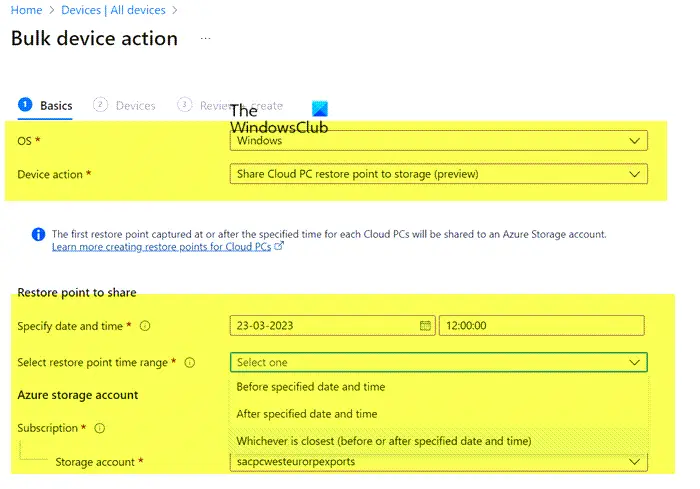
- قم بتسجيل الدخول إلى مركز إدارة Microsoft Intune.
- انتقل إلى الأجهزة > جميع الاجهزة > إجراءات الجهاز المجمعة .
- على ال الأساسيات الصفحة ، حدد الخيارات التالية:
- أنت : شبابيك
- عمل الجهاز : مشاركة نقطة استعادة Cloud PC إلى التخزين (معاينة)
- حدد التاريخ والوقت : اختر التاريخ والوقت. يحدد هذا الإعداد وقت نقطة استعادة Cloud PC التي ترغب في مشاركتها. تساعد الخيارات التالية في تحديد نقطة الاستعادة التي يتم استخدامها بالضبط لكل من أجهزة Cloud PC التي تحددها.
- حدد النطاق الزمني لنقطة الاستعادة : اختيار واحد من الخيارات التالية:
- قبل التاريخ والوقت المحددين : شارك أقرب نقطة استعادة للكمبيوتر السحابي قبل التاريخ والوقت اللذين حددتهما.
- بعد التاريخ والوقت المحددين : شارك أقرب نقطة استعادة للكمبيوتر الشخصي السحابي بعد التاريخ والوقت اللذين حددتهما.
- أيهما أقرب (قبل أو بعد التاريخ والوقت المحددين) : شارك نقطة استعادة Cloud PC الأقرب إلى التاريخ والوقت اللذين حددتهما.
- حدد أ الاشتراك و حساب التخزين > التالي .
- على ال الأجهزة الصفحة ، اختر حدد الأجهزة المراد تضمينها .
- في ال حدد الأجهزة ، اختر أجهزة Cloud PC التي تريد مشاركة نقاط الاستعادة لها> يختار > التالي .
- على ال مراجعة + إنشاء الصفحة ، أكد اختياراتك> يخلق .
لكل نقطة استعادة مشتركة على Cloud PC ، يتم إنشاء مجلد في حساب التخزين. اسم المجلد مطابق لاسم Cloud PC. يحتوي المجلد على نسخة VHD من قرص جهاز Cloud PC.
4] قم بتنزيل نقطة الاستعادة من حساب التخزين
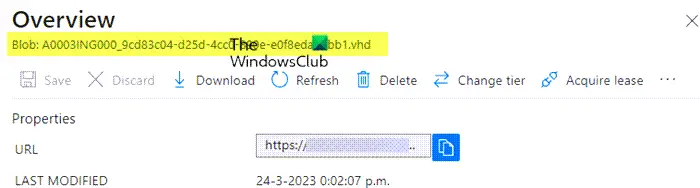
يمكنك تنزيل نقطة الاستعادة باستخدام مستعرض التخزين المدمج باستخدام بوابة Azure أو يمكنك استخدام Azure Storage Explorer. لأداء هذه المهمة ، قم بما يلي:
- سجّل الدخول إلى مدخل Azure .
- اذهب إلى س حسابات torage .
- انقر فوق حساب التخزين الذي استخدمته سابقًا.
- انقر فوق متصفح التخزين من القائمة.
- من مستعرض التخزين ، حدد حاويات Blob للحصول على نظرة عامة على المحتوى.
- بعد ذلك ، انقر فوق العنصر لعرض ملف .VHD. يمكنك النقر فوق ملف .VHD للحصول على مزيد من المعلومات.
- أخيرًا ، انقر فوق ملف تحميل زر في الشريط لبدء التنزيل.
بمجرد اكتمال التنزيل ، يمكنك استخدام Hyper-V لإنشاء جهاز افتراضي جديد باستخدام القرص الذي تم تنزيله. قد تحتاج إلى تحويل نوع القرص من .VHD إلى .VHDX. في هذه الحالة ، قم بتشغيل أمر PowerShell أدناه على نظام مثبت عليه دور Hyper-V. ضع في اعتبارك أن الأمر قد يستغرق بعض الوقت لإكمال التنفيذ.
Convert-VHD -Path 'D:\Temp\Disk.VHD' -DestinationPath 'D:\Temp\ConvertedDisk.VHDX'
هذا كل شيء!
كيف يمكنني الاستعادة من نسخة Windows Cloud الاحتياطية؟
لأداء هذه المهمة ، اتبع الخطوات التالية:
- سجّل الدخول إلى مركز إدارة Microsoft Intune> الأجهزة> Windows 365> جميع أجهزة الكمبيوتر السحابية> اختر Cloud PC لاستعادته.
- يختار استعادة (معاينة) > تحت حدد نقطة الاستعادة ، حدد النقطة التي تريد استعادة Cloud PC إليها> تحديد.
- في مربع حوار التأكيد ، حدد يعيد .
كم عدد نقاط الاستعادة التي يمكنك الحصول عليها في Windows 365؟
بالنسبة إلى تكرار خدمة نقطة الاستعادة ، اختر فاصلاً زمنيًا لعدد مرات إنشاء نقاط الاستعادة. هناك حد 10 نقاط استعادة. لذلك ينتج عن التردد الأقصر سجل إجمالي أقصر لنقاط الاستعادة. توضح لك الإرشادات الواردة في هذا المنشور أعلاه كيف يمكنك مشاركة وتنزيل نقاط استعادة واحدة أو عدة نقاط استعادة للكمبيوتر السحابي.
إلغاء تثبيت تحديث ويندوز
يقرأ : أين يتم تخزين نقاط استعادة النظام؟ كيفية عرض نقاط الاستعادة ؟








![خطأ فقد اتصال MultiVersus [ثابت]](https://prankmike.com/img/games/0F/multiversus-connection-lost-error-fixed-1.png)






